1、 文档目标
在Debug模式下,查看工程中语句的执行时间和执行次数。
2、 问题场景
用于在Debug模式下,通过Execution Profiler(执行分析器)去查看工程语句在执行过程中执行了多少次,执行了多少时间,平均用时是多少。对于需要判断一个条件判断语句有很大的帮助,不需要通过打印串口信息的方式或者数值加减的方式来判断对应语句是否执行到要求的次数。
Execution Profiler
3、软硬件环境
1)、软件版本:MDK 5.38a
2)、电脑环境:Windows 11
3)、外设硬件:ULINK pro
4、解决方法
1)、想要使用Execution Profiler功能,有两种方式:
(1)、选择使用Simulator模式进入Debug模式,使用Execution Profiler功能。(如图4-1-1)
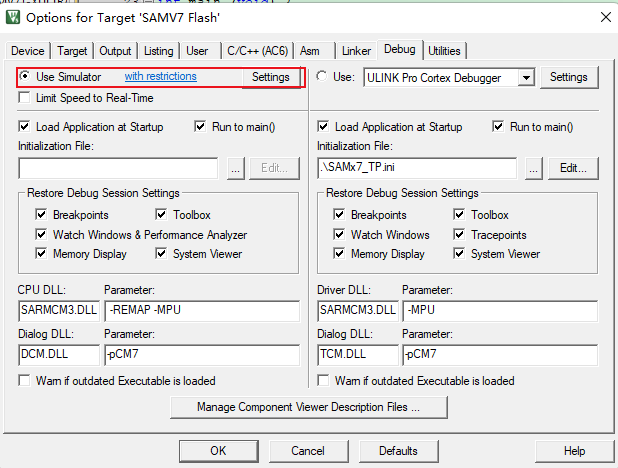
图4-1-1
(2)、使用ULINK pro仿真器,配置Trace功能,使用Execution Profiler功能。(关于如何配置Trace功能,请查看技术文档中的:Keil MDK Trace功能配置)。
2)、进入到Debug模式下后。找到Debug->Execution Profiling。根据需求选择Show Time(显示执行指令的累积时间)还是Show Calls(显示一条指令执行的频率)。(如图4-2)
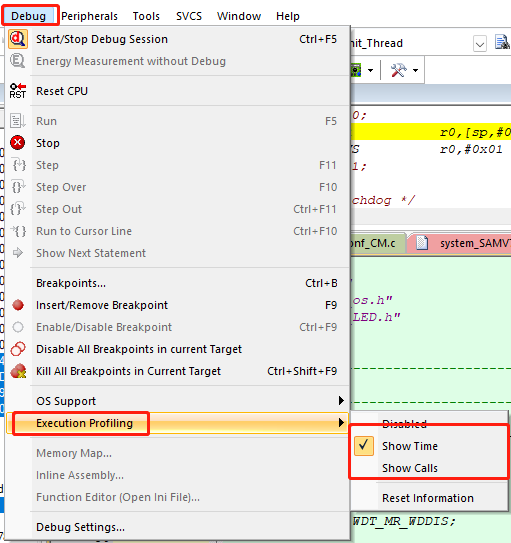
图4-2
3)、选择好后,在代码编译窗口和汇编窗口就可以看见相关的信息。如图4-3中显示的就是对应语句的执行累积时间。当鼠标移动到对于数据上面还会直接显示出Time(语句执行的累计时间)、Calls(语句的执行次数)、Average(语句的平均执行时间)。
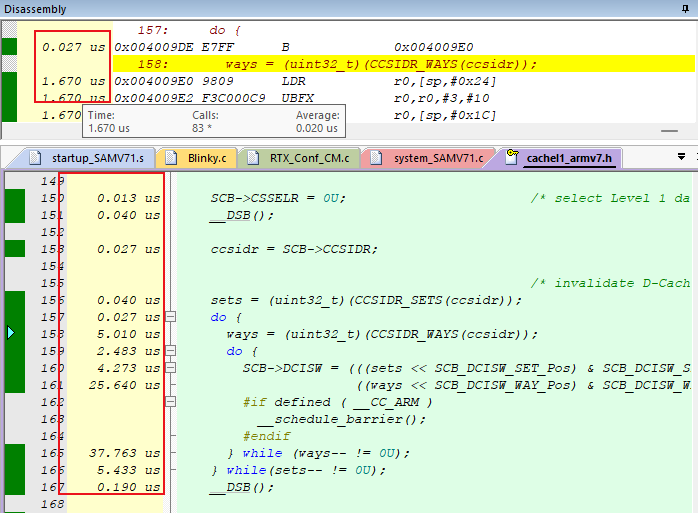
图4-3
【更多软件使用问题请站内搜索或关注B站:查看视频教学】

 首页 > 资源中心 > FAQ
首页 > 资源中心 > FAQ 

